- Umgang mit dem Gefürchteten Der Fehler CE-34878-0 ist kein Scherz und viele kämpfen mit solchen lästigen Problemen, die ihre Konsolen unbrauchbar machen.
- Wie die meisten von Ihnen wissen, ist dies ein PlayStation-spezifisches Problem, das jedoch nicht behoben werden kann, vorausgesetzt, Sie wissen genau, was zu tun ist, wenn es auftritt.
- Es gibt verschiedene Schritte, die Sie ausprobieren können, um die Funktionalität wiederherzustellen, und wir haben eine detaillierte Liste nur für Sie vorbereitet.

XINSTALLIEREN SIE, INDEM SIE AUF DIE DOWNLOAD-DATEI KLICKEN
Diese Software repariert häufige Computerfehler, schützt Sie vor Dateiverlust, Malware und Hardwarefehlern und optimiert Ihren PC für maximale Leistung. Beheben Sie PC-Probleme und entfernen Sie Viren jetzt in 3 einfachen Schritten:
- Laden Sie das Restoro PC-Reparaturtool herunter das kommt mit patentierten Technologien (Patent vorhanden hier).
- Klicken Scan starten um Windows-Probleme zu finden, die PC-Probleme verursachen könnten.
- Klicken Alles reparieren um Probleme zu beheben, die die Sicherheit und Leistung Ihres Computers beeinträchtigen
- Restoro wurde heruntergeladen von 0 Leser in diesem Monat.
Dying Light hat nicht nur bei Fans des Prequels des Spiels große Popularität erlangt, sondern auch bei Spielern, die ein gutes altes Open-World-Zombie-Überlebensspiel genießen.
Es ist nicht zu leugnen, dass dies ein Gaming-Meisterwerk ist. Dieser Titel war jedoch, wie viele andere zuvor, mit einer beeindruckenden Anzahl von Fehlern und Fehlern ausgestattet.
Und da Sie wegen eines bestimmten Problems hierher gekommen sind, wissen Sie, dass der Fehler CE-34878-0 ein PlayStation-Fehlercode ist, der sowohl PS4- als auch PS5-Konsolen betrifft.
Darüber hinaus ist der Code überhaupt nicht spezifisch für Dying Light 2 und kann am besten als allgemeiner Fehlercode beschrieben werden, der PlayStation-Benutzern bekannt ist.

Mit anderen Worten, es bedeutet, dass Ihre Konsole abgestürzt ist, aber es gibt nicht unbedingt eine bestimmte Ursache, um es zu lokalisieren.
Meistens scheint der Fehler mit der Wartung des PlayStation-Netzwerks zusammenzufallen, und er löst sich selbst, ohne dass zusätzliche Maßnahmen erforderlich sind.
Davon abgesehen, wenn Sie nicht der Typ sind, der herumwartet und sofort handeln möchte, können wir Ihnen zeigen, wie Sie diesen lästigen Fehler beheben können.
Was kann ich tun, um den Fehler CE-34878-0 auf meiner PlayStation zu beheben?
Wir möchten nicht, dass Sie sich mit diesen gefürchteten bahnbrechenden Bugs und Fehlern auseinandersetzen müssen, und wir sind hier, um Ihnen zu helfen.
Befolgen Sie diese Schritte und kehren Sie im Handumdrehen zum freien Laufen in einer von Zombies verseuchten Stadt zurück, da wir Ihnen zeigen, wie Sie mit dem Fehler CE-34878-0 umgehen.
Auf der Support-Seite von Sony heißt es, dass es sich um einen PlayStation 4-Fehler handelt, aber PlayStation 5-Besitzer können diese Erfahrung auch machen.
1. Schalten Sie Ihre Konsole aus und wieder ein
- Halte die PS-Taste auf deinem Dual Shock-Controller gedrückt, bis das Quick-Menü erscheint.
- Wählen Sie Energieoptionen und dann PlayStation ausschalten.
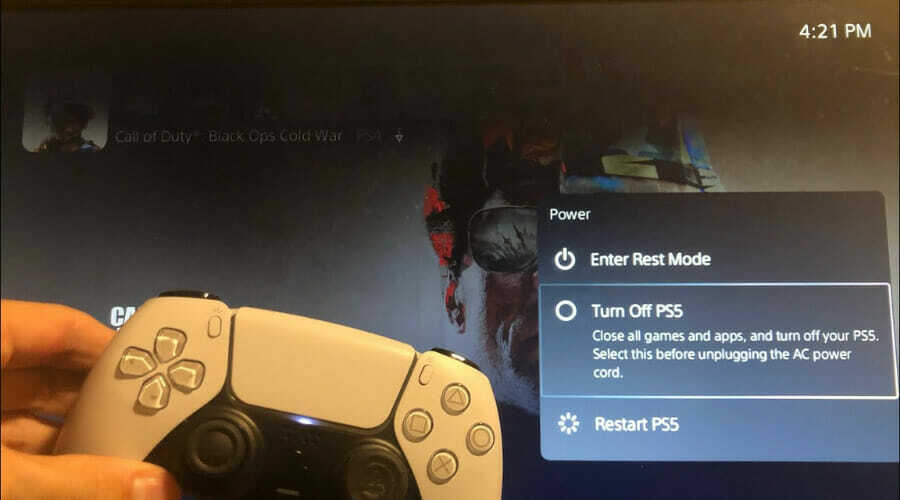
2. Aktualisieren Sie die Software der PlayStation
2.1 Für PS4
- Stellen Sie sicher, dass die Verbindung zwischen Ihrer PS4 und dem Internet stabil ist.
- Navigieren Sie nun zuPS4-Einstellungen.
- Klicke aufSystemsoftware-Update.

- Drücken Sie die X-Taste.
- Sie erhalten eine Meldung, die Sie darüber informiert, ob die neueste Version Ihrer Systemkonsole bereits installiert wurde.
- Andernfalls werden Sie in der Meldung darüber informiert, dass Sie Ihr System aktualisieren sollten. Um es zu installieren, klicken Sie aufJetzt upgraden.
2.2 Für PS5
- OffenEinstellungen.
- Gehe zuSystem.

- Klicken Sie im Abschnitt Systemsoftware aufSystemsoftware-Updates und -Einstellungen.
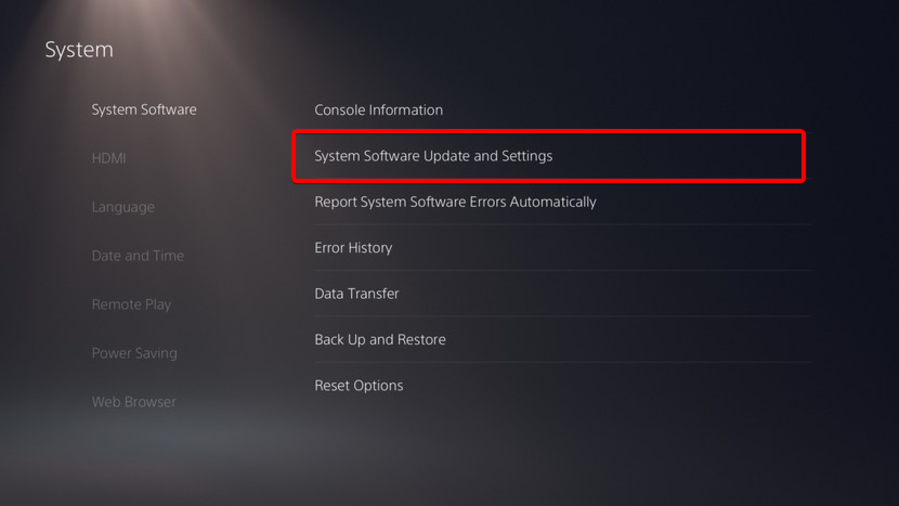
- Wählen Sie die Art der Aktualisierung aus, die Sie durchführen möchten.
- Klick auf dasAktualisierenund warten Sie, bis Ihre Konsole aktualisiert und neu gestartet wurde.
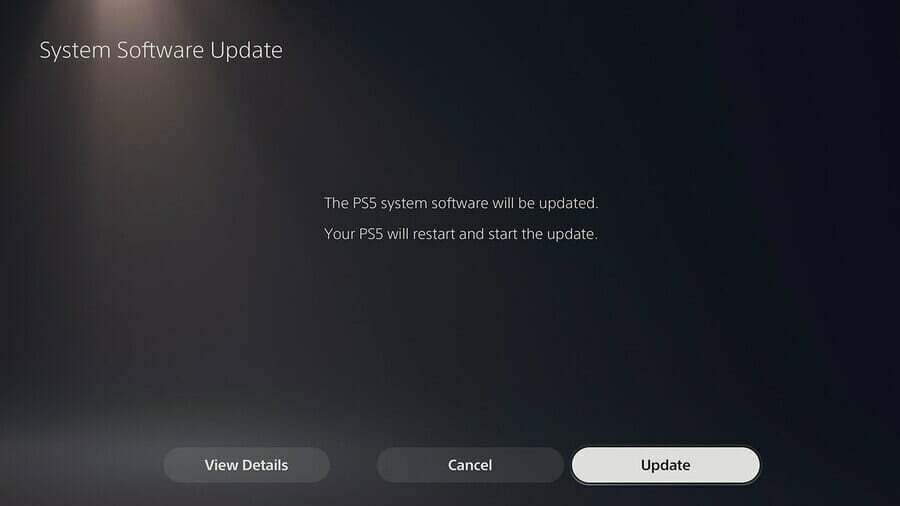
3. Erstellen Sie die Datenbank neu
3.1 Für PS4
- Schalten Sie Ihre Konsole vollständig aus.
- Halten Sie den Netzschalter gedrückt.
- Lassen Sie die Taste los, nachdem Sie das gehört haben zweiter Piepton.
- FürPS4, müssen Sie Ihren Controller über verbindenUSB, und wählen Sie dann aus Datenbank neu erstellen.

3.2 Für PS5
- FürPS5, Sie werden jetzt booten Sicherheitsmodus. Schließen Sie Ihren Controller mit dem Kabel an, gehen Sie dann nach unten und wählen Sie aus Cache löschen und Datenbank neu erstellen.

- Danach klicken Sie auf Datenbank neu erstellen, dann weiter OK.
4. Entfernen Sie die PlayStation-Kamera und deaktivieren Sie die Gesichtserkennung
- Entfernen Sie die Kamera.
- Wählen Sie auf dem PlayStation 4-Startbildschirm ausEinstellungen.
- AuswählenBenutzer.
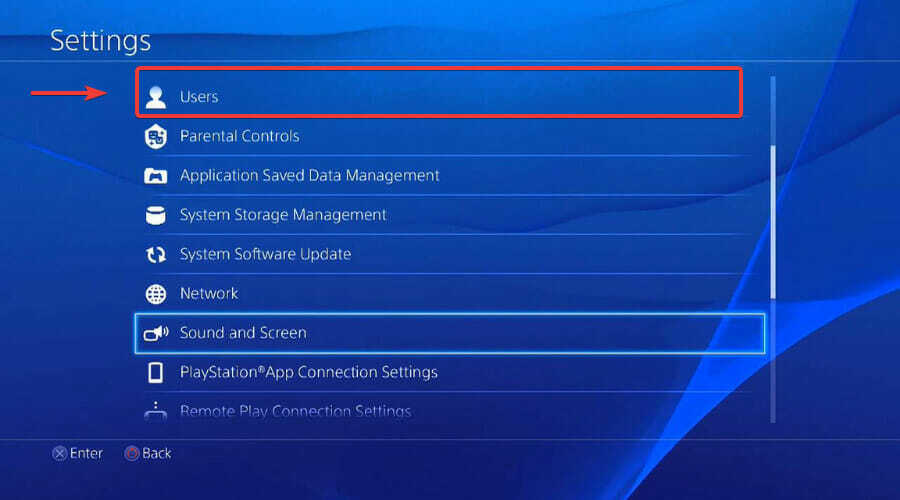
- AuswählenAnmeldeeinstellungen.

- DeaktivierenGesichtserkennung aktivieren.

5. Installieren Sie das ursprüngliche Festplattenlaufwerk neu
Wenn Sie zufällig eine andere Festplatte installiert haben als die, mit der Ihre Konsole ab Werk geliefert wurde, empfehlen wir Ihnen, diese zu entfernen, die ursprüngliche Festplatte neu zu installieren und Ihre PlayStation neu zu starten.
Dieser Schritt hat das Problem für viele PlayStation-Spieler gelöst, die Situationen mit dem Fehlercode CE-34878-0 durchgemacht haben.
Denken Sie daran, dass die Installation fremder Hardware tatsächlich die Hauptursache dafür sein könnte, dass diese Fehler überhaupt auftreten.
Denken Sie daran, dass es andere Spiele gibt, mit denen Dying Light in heftiger Konkurrenz steht, darunter Horizon Forbidden West. Wir die beiden Spiele verglichen für Sie, um Ihnen bei der Auswahl zu helfen.
War dieser Artikel hilfreich für Sie? Lassen Sie es uns im speziellen Kommentarbereich unten wissen.
 Haben Sie immer noch Probleme?Beheben Sie sie mit diesem Tool:
Haben Sie immer noch Probleme?Beheben Sie sie mit diesem Tool:
- Laden Sie dieses PC-Reparatur-Tool herunter auf TrustPilot.com mit „Großartig“ bewertet (Download beginnt auf dieser Seite).
- Klicken Scan starten um Windows-Probleme zu finden, die PC-Probleme verursachen könnten.
- Klicken Alles reparieren um Probleme mit patentierten Technologien zu beheben (Exklusiver Rabatt für unsere Leser).
Restoro wurde heruntergeladen von 0 Leser in diesem Monat.

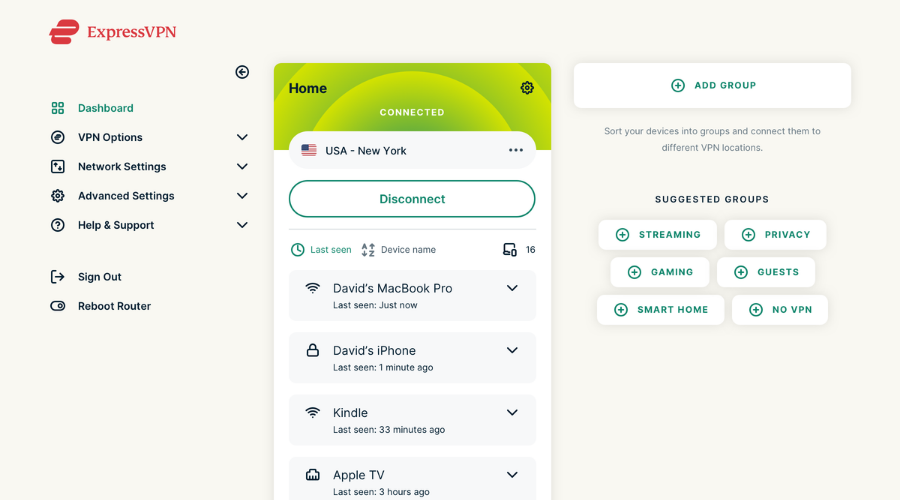
![Die 10 besten Antivirenprogramme für den PC mit niedrigem Verbrauch[Guida 2023]](/f/b7bc5ce52e0a5a28d2dbea96865fc351.jpg?width=300&height=460)